win11分盘分错了怎么重新分?
win11分盘分错了怎么重新分?对电脑系统进行分盘,让整个磁盘运用得更加合理,但是有的用户在分盘的时候分错了大小,想要重新分盘的话应该怎么操作呢?以最新的win11系统为例,一起来看下具体教程吧。
win11分盘分错了怎么重新分?
1、右键点击“我的电脑”选择管理选项,然后在计算机管理页面点击【存储】选项找到【磁盘管理】。
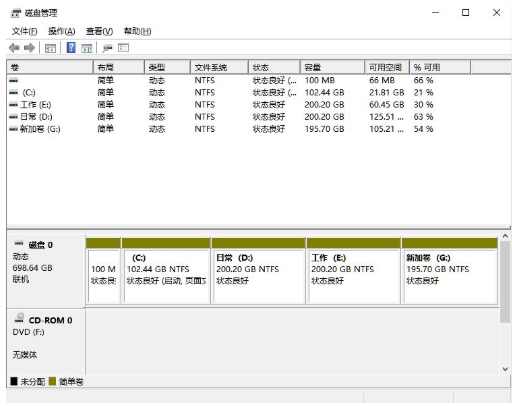
2、此时鼠标右键点击需要分区的磁盘,我们选择【压缩卷】功能。
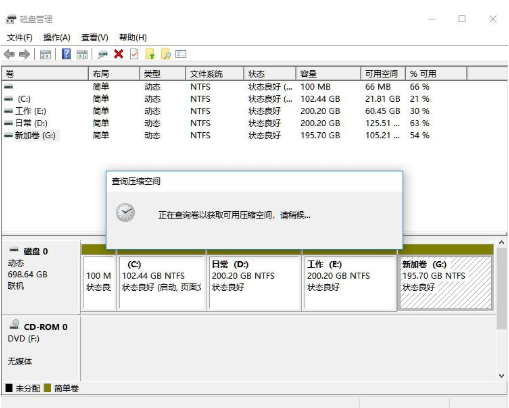
3、点击页面当中的【输入压缩空间量】输入自己想要设置的容量,完成后点击【压缩】。
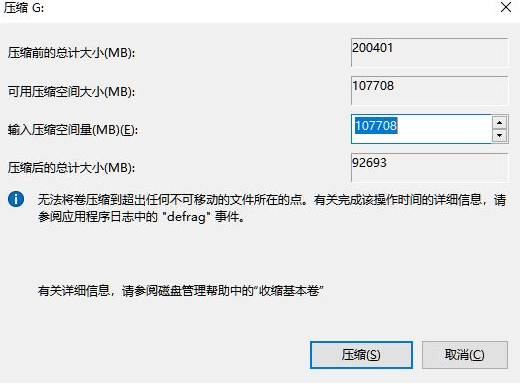
4、压缩完成我们可以看到下方出现了个黑色的区域就是未分配的容量,我们鼠标右键点击该位置,选择【新建简单卷】。
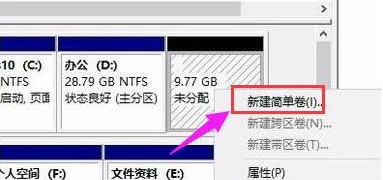
5、进入到新建卷的向导当中,点击下一步。
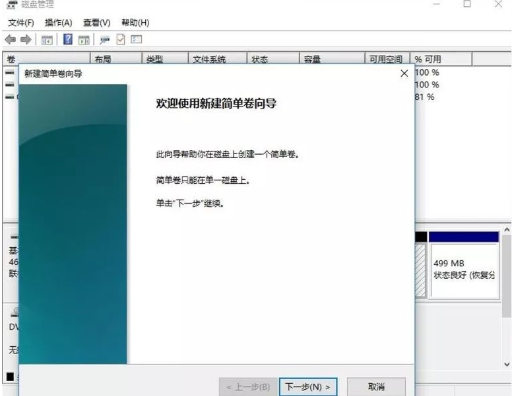
6、最后设置完成后就可以看到刚刚分区的磁盘了。
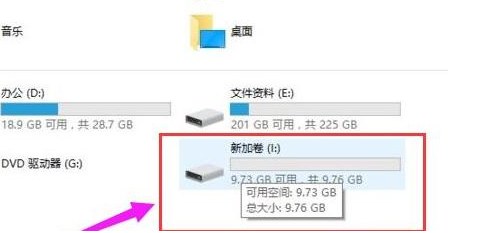
相关文章
- win11系统字体显示乱码怎么办?四种方法帮你解决!
- 系统部落win11系统_win11最新22H2系统镜像免激活下载
- win11系统远程控制软件无人值守启动的设置方法
- win11系统内存完整性要不要开?
- win11系统appdata文件夹在哪里?
- win11系统指纹设置无法扫描的解决方法
- Win11系统如何解除网速限制?Win11系统解除网速限制的方法
- win11系统和保留空间怎么查看?win11系统和保留空间查看教程
- Win11系统提示文件系统错误805305975如何处理?
- 微软宣布Windows 11 Insider Preview Build 23440 Dev预览版推送!
- 笔记本Win11系统下载_Win11专业版笔记本特别版
- 游戏专用Win11系统下载_微软游戏专用Win11 64位极速优化版
- Win11系统SNMP服务如何开启?win11系统SNMP服务开启方法
- Win11系统如何关闭输入体验?Win11系统关闭输入体验的方法
- 更新win11系统可以保留文件吗?怎么弄?
- 夜雨十三天win11系统下载 夜雨十三天win11 21H2/22H2精简版镜像下载
相关推荐
-
小米笔记本Win11系统 V2023

小米笔记本Win11系统以Win11系统正式版镜像为基础,通过适度的精简和极致的优化,让Win11系统启动更快,运行更加流畅。加入Win11必备运行库以及游戏玩家必备的游戏组件,让用户不管是办公、运行大型软件,还是玩游戏都有一个非常好的体验。
-
微软官方Win11 22H2 22624.1680预览版 V2023

微软官方Win11 22H2 22624.1680预览版系统带来了全新的小工具面板,还有新的防火墙设置,严格保证用户的上网安全。系统在完全离线的情况下制作,全面解放用户双手,安装迅速,感兴趣的小伙伴还不快来下载嘛~
-
游戏专用win11清爽体验版64位 V2023

游戏专用win11清爽体验版是专为游戏爱好者推出的win11版本,将更多的资源分配给游戏运行,致力于带给用户更好的游戏体验。系统在完全离线的环境下制作,确保系统更安全,自动安装驱动、优化程序,实现系统的最大性能,。
-
顽石Win11 22H2 x64 极速精简版 V2023

顽石Win11 22H2 x64 极速精简版是基于微软Win11 22H2镜像制作而成的,没有过度优化,更加追求稳定,基本满足用户的办公、娱乐需求。集成微软常用运行库Microsoft Visual C++ 2015-2022,默认administrator账户登录。
-
电脑公司win11装机版镜像(纯净永久激活) V2023

电脑公司win11装机版镜像(纯净永久激活)是在win11原版镜像基础上进行优化的操作系统,充分保留了原版系统的性能和兼容性,让用户更容易操作。系统还优化了多个过程和服务,使系统运行得更好,计算机性能更高。
-
技术员联盟win11 64位极速电竞版 V2023

技术员联盟win11 64位极速电竞版是一款专为游戏玩家推出的操作系统,整合了最新的驱动程序与运行库,删除了不必要的功能服务,让游戏娱乐还是办公学习都能流畅运行。经过测试,各种型号的计算机都能安装,无需激活即可使用。







